Ketahui Cara Menukar OGG kepada WMV Menggunakan Kaedah Dalam Talian dan Luar Talian
Jenis bekas OGG ialah satu multimedia yang membenarkan pelbagai strim teks, audio dan video sebagai tambahan kepada metadata dan data lain. Oleh kerana ia menggunakan kaedah pemampatan yang lebih canggih, format ini menghasilkan fail dengan saiz yang lebih kecil. Pada masa ini, Spotify menggunakan OGG sebagai format muzik lalai apabila pengguna menstrim muzik daripada komputer mereka. Walau bagaimanapun, anda boleh menggunakan format WMV jika anda ingin menukar fail ini kepada format video. Mari kita ketahui caranya tukar OGG kepada WMV fail menggunakan program dalam talian dan luar talian untuk mendapatkan hasil yang terbaik.
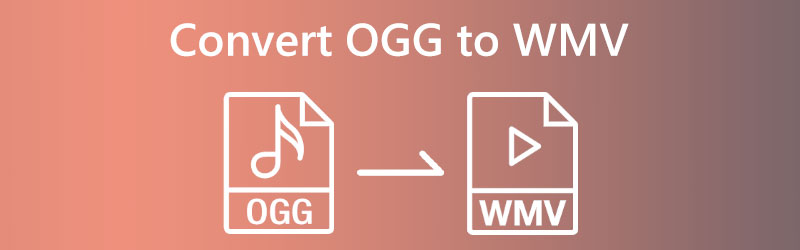

Bahagian 1. Bagaimana untuk Menukar OGG kepada WMV Dalam Talian
1. Penukar Video Percuma Vidmore
Memanfaatkan Penukar Video Percuma Vidmore, anda boleh menukar video anda tanpa sebarang kos. Ia adalah sumber digital yang boleh diakses dalam talian dan menampilkan pelbagai format audio dan video. Matlamat menggunakan alat ini adalah untuk membantu pengguna menukar fail mereka dengan paling mudah dan secepat mungkin. Vidmore Free Video Converter serasi dengan sebahagian besar penyemak imbas. Pengguna perlu memuat turun dan memasang pelancar, dan semuanya akan siap. Pengguna mungkin yakin bahawa mereka akan berjaya menukar fail mereka.
Walau bagaimanapun, platform ini berasaskan web dan boleh diakses dari mana-mana sahaja. Vidmore tidak mengehadkan jumlah video atau audio yang boleh anda tukar. Bukan itu sahaja, tetapi ia juga memberi pengguna keupayaan untuk mengubah parameter fail mereka, membolehkan mereka meningkatkan kualiti keseluruhan fail yang mereka cipta. Ia mesti mengarahkan anda terlebih dahulu untuk memanfaatkan antara muka penggunanya yang mudah.
Langkah 1: Halaman utama Vidmore Free Video Converter memerlukan pemasangan pelancar dan kemudian mengklik butang berlabel Tambah Fail untuk Tukar sebelum anda boleh terus menggunakan program ini. Apabila pelancar sedia untuk digunakan, tekan butang sekali lagi untuk memulakan proses menambah fail OGG.
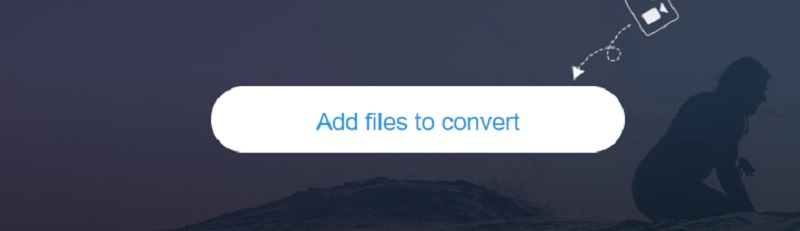
Langkah 2: Selepas OGG telah ditambah dan dipaparkan pada papan pemuka, anda mesti memilih Filem ikon pada bar sisi dan pilih WMV format daripada menu lungsur.
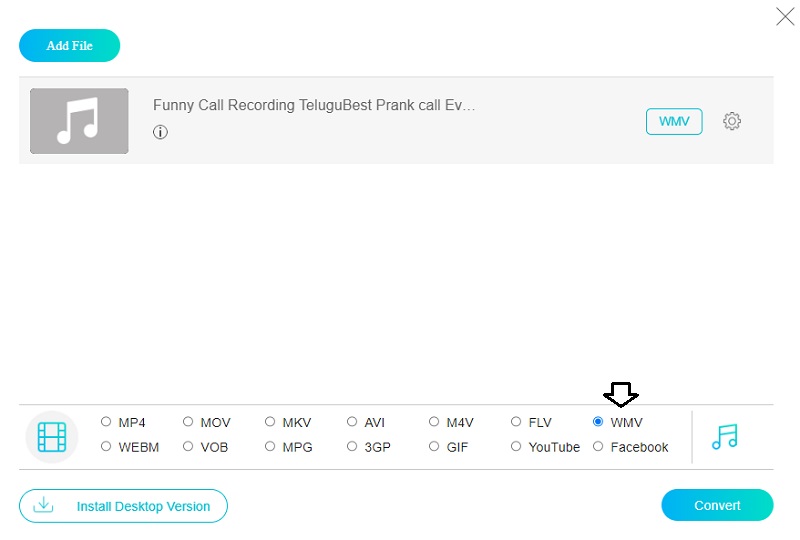
Langkah 3: Anda juga boleh membuat perubahan pada kadar bingkai dan kadar bit fail. Untuk melakukan ini, pilih Tetapan tab daripada menu. Selepas anda selesai melaraskan pilihan, anda boleh menyimpan perubahan dengan mengklik butang okey butang apabila anda selesai.
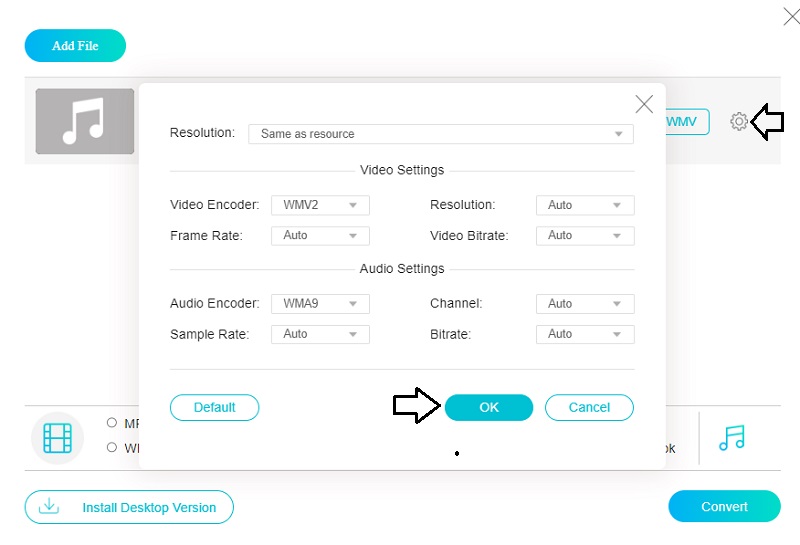
Langkah 4: Hanya klik pada Tukarkan butang akan membawa prosedur kepada kesimpulan yang berjaya.

2. Convertio
Pertimbangkan Convertio, program berguna yang tidak memerlukan kos apa-apa dan boleh menukar fail dengan betul. Menggunakan perkhidmatan dalam talian ini tidak perlu risau tentang melalui banyak gelung yang membosankan untuk mendapatkan apa yang anda inginkan. Oleh kerana antara muka penggunanya yang tidak rumit dan mudah, penukar ini boleh bergantung kepada untuk memberikan hasil yang tepat. Penukaran fail adalah mudah. Program ini hanya boleh mengendalikan fail di bawah 100 MB. Oleh itu anda boleh menggunakannya untuk fail kecil.
Langkah 1: Perkara pertama yang perlu anda lakukan untuk menggunakan mana-mana sumber dalam talian ialah pergi ke tapak web. Pilih Fail ialah pilihan yang boleh didapati di halaman utama tapak web, betul-betul di sebelah menu lungsur turun yang anda boleh pilih OGG.
Langkah 2: Selepas muat naik selesai, anda akan melihat senarai pelbagai format di sebelah kanan skrin. pilih WMV daripada senarai itu.
Langkah 3: Pilih Tukarkan pilihan jika anda mahu proses penukaran selesai tanpa sebarang masalah.
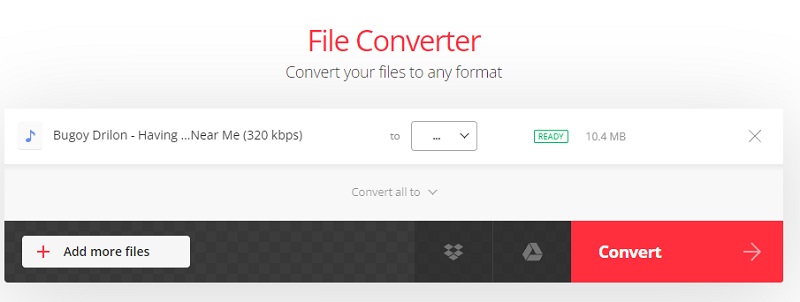
Bahagian 2. Bagaimana untuk Menukar OGG kepada WMV pada Desktop
Penukar Video Vidmore adalah teknik paling bijak untuk menukar OGG kepada WMV atau mana-mana format fail lain. Ia bukan sahaja boleh menukar fail kepada WMV, tetapi ia juga boleh menukarnya kepada pelbagai format muzik dan video lain. WAV, MP3, AAC, AC3, M4A, MP4, AVI dan FLV hanyalah beberapa format yang termasuk dalam kategori ini. Pada hakikatnya, ia serasi dengan sekitar 200 format fail yang berbeza. Aplikasi ini menyokong kedua-dua platform Macintosh dan Windows. Selain mempunyai kapasiti untuk menukar fail, ia juga boleh mengekstrak, memampatkan, memangkas dan memotong fail. Anda juga boleh menemui ciri tambahan ini di bawah bahagian antara muka bertajuk Kotak Alat, walaupun anda ingin mengekalkan video dalam format asalnya selepas menukarnya.
Anda masih boleh membuat banyak pelarasan pada fail menggunakan program itu. Anda dialu-alukan untuk menggunakan bantuan yang diberikan di bawah untuk mencapai objektif anda untuk mengekalkan kualiti versi asal fail anda selepas ia telah ditukar.
Langkah 1: Untuk memulakan pemasangan, klik butang yang menggambarkan ikon muat turun. Halaman tempat anda boleh memuat turun fail akan dibuka sebentar lagi. Buka Vidmore Video Converter dan mula menukar video anda.
Langkah 2: Terdapat beberapa tab dan butang tersedia untuk pengguna yang tidak biasa dengan program ini dan memerlukan bantuan untuk memulakannya. Untuk menambah fail OGG pada storan anda, pilih Menambah fail pilihan atau tekan butang Tambahan butang.
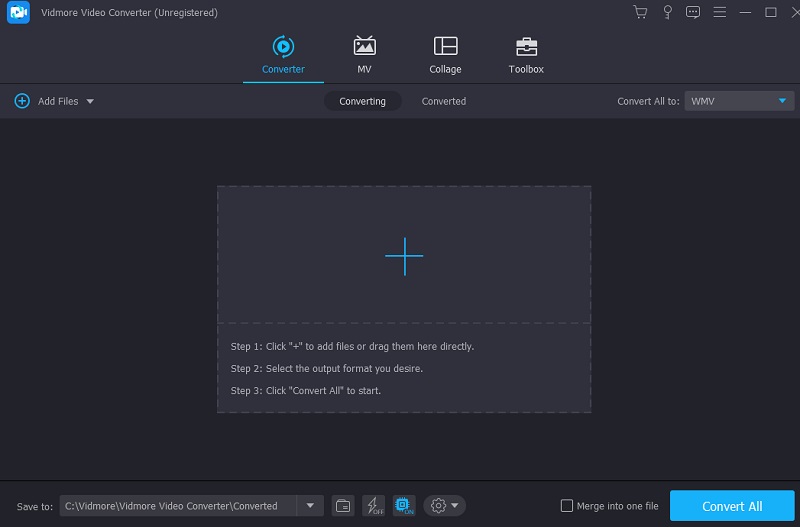
Langkah 3: Anda boleh bertukar kepada format lain selepas memuat naik fail OGG. Anak panah arah selalunya diletakkan pada kereta api untuk membantu orang ramai mencari jalan mereka. Bahagian berikut diterangkan dengan lebih mendalam. Daripada Video menu, pilih WMV untuk melihat video dalam format ia dibuat.
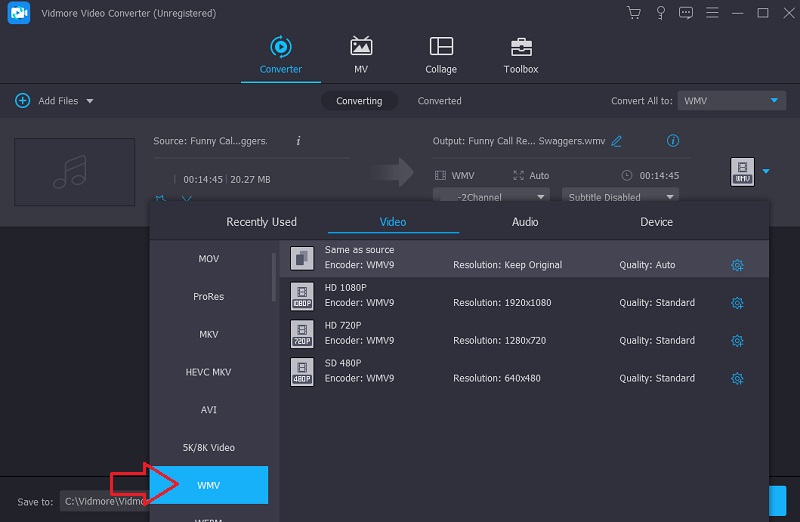
Klik kanan WMV akan memaparkan menu di mana anda boleh menukar tetapan untuk kualiti video. Kualiti telah dipertingkatkan berkat usaha kami. Kadar bingkai, saiz gambar dan kualiti audio adalah semua elemen yang boleh anda laraskan. Klik pada Buat baru butang untuk memulakan projek baharu.
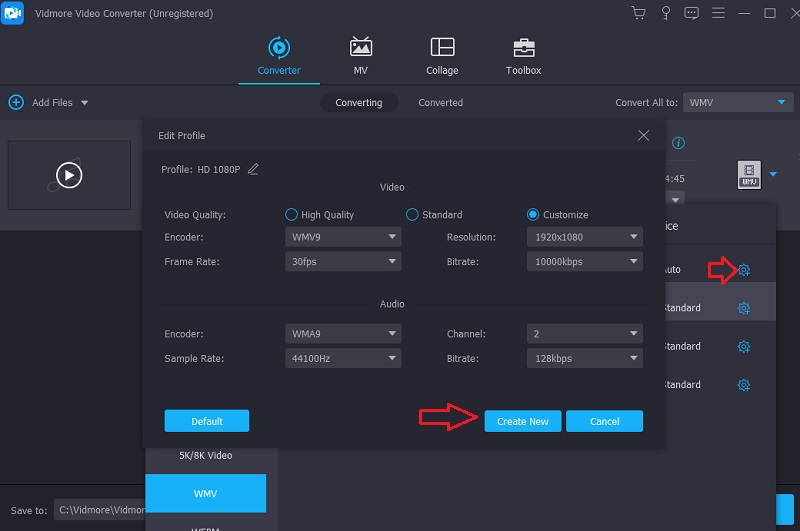
Langkah 4: Seseorang boleh mengklik Tukar Semua butang dalam pengaki halaman. Sekiranya anda memutuskan untuk pergi, sila klik di sini. Penukaran daripada OGG kepada WMV tidak boleh diterbalikkan.
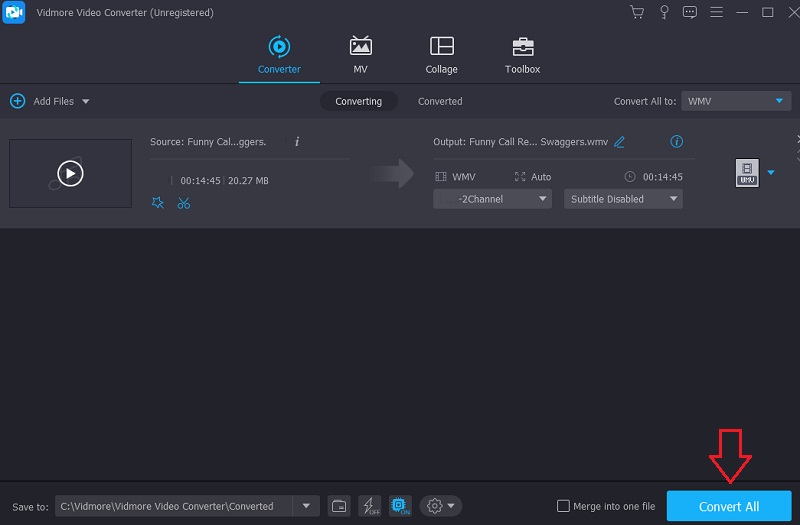
Bahagian 3. Carta Perbandingan Penukar OGG kepada WMV
- Ia menawarkan lebih daripada seratus format fail
- Ia menukar tanpa had
- Boleh diakses pada peranti yang berbeza
| Penukar Video Percuma | Penukar Video Vidmore | Convertio |
Bahagian 4. Soalan Lazim Mengenai Menukar OGG kepada WMV
Adakah fail OGG mempunyai bunyi yang baik?
Fail OGG dimampatkan dan memberikan kadar bit yang tinggi setanding dengan tetapan maksimum kebanyakan perkhidmatan penstriman yang tersedia hari ini. Anda mungkin menjangkakan mereka mempunyai bunyi berkualiti tinggi.
Bolehkah fail OGG dimainkan pada iPhone?
VLC boleh memainkan fail OGG pada peranti iOS, iPhone dan iPad. Selain itu, Olimsoft, OPlayer light dan OPlayer HD adalah semua pemain media yang mampu memainkan format jenis ini.
Apakah kelemahan terbesar format OGG?
Anda mungkin menghadapi kesukaran mencari pemain kecil yang berdiri sendiri atau DVD yang menyokong fail OGG. Memandangkan mereka tidak kerap dikenali pada peranti bukan komputer.
Kesimpulan
Secara umum, fail OGG memberikan tahap kualiti yang memuaskan. Walau bagaimanapun, peranti tertentu tidak menyokong format jenis ini. Oleh sebab itu, kami mengesyorkan anda menukar OGG kepada WMV supaya anda boleh memainkannya dengan lancar pada pelbagai peranti. Ia akan memastikan tiada masalah.


